酷狗音乐格式转换功能的使用教程
时间:2022-10-26 17:31
相信许多伙伴还不了解酷狗音乐格式转换功能的简单操作,不过没关系,下面就分享了酷狗音乐格式转换功能的使用教程,希望感兴趣的朋友都来共同学习哦。
酷狗音乐格式转换功能的使用教程

1、先进入酷狗音乐主界面,先向各位演示重新下载一首歌曲直接进行转换格式的操作,若本地已有音乐文件,想直接进行格式转换的朋友直接观看第4步。
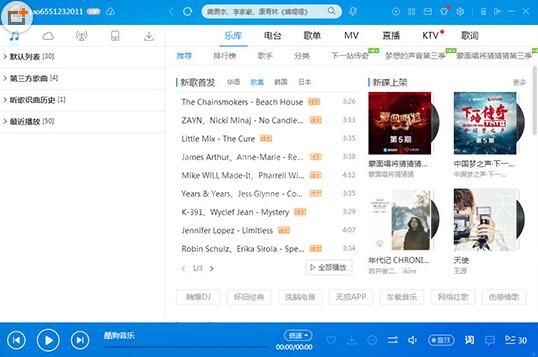
2、需下载一首歌曲,在上方的搜索栏中点击搜索歌曲的名称或歌手的姓名,会出现相关搜索结果,选中喜欢的那首歌曲,鼠标右键点击它,在下拉栏目中点击选择“下载”选项进行下载。
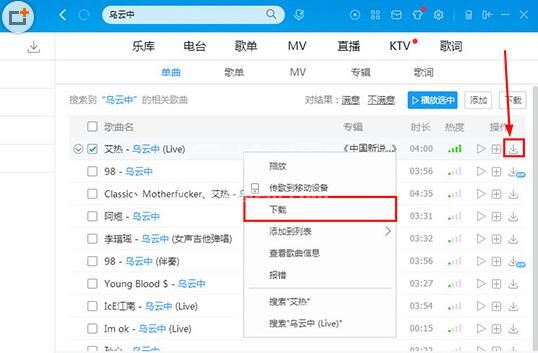
3、将会出现下载窗口界面,只需选择合适的音质后,再选择下载地址就能点击“立即下载”开始下载了。
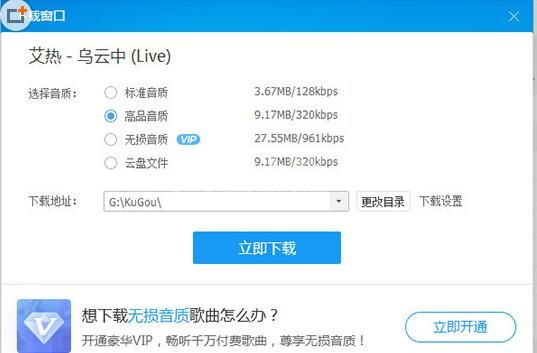
4、歌曲下载完成后,或在本地已经有音乐的用户就能开始格式转换了,点击右“工具”图标选项,就可以出现酷狗音乐的工具。
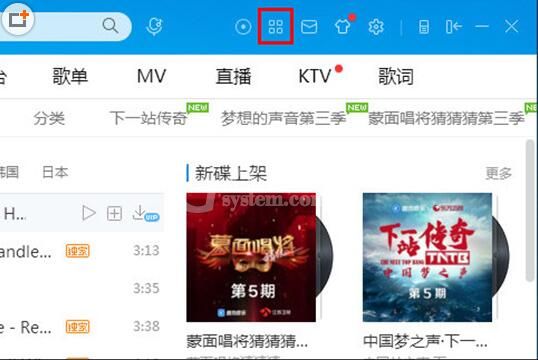
5、出现应用工具的界面,点击其中“格式转换”选项,开始最重要格式转换过程。
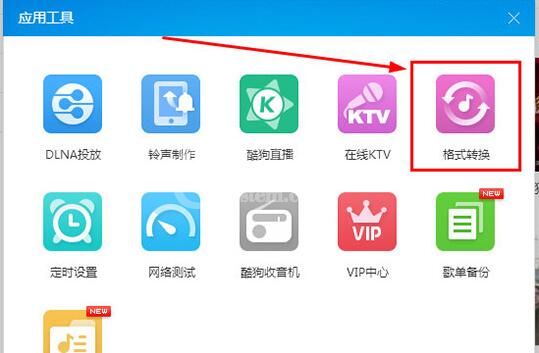
6、在格式转换工具中,首先第一步需要先添加歌曲文件,可选择刚刚下载的歌曲或直接点击添加本地已有的文件,之后选择一个要转换输出的音乐格式,不过要注意,如果想要将无损音乐格式进行转换,需由较高音质向较低音质转换才行;选择合适的音乐质量,还能点击“高级”选项进行调整,最后选择输出的目标文件夹之后就能点击“转换文件”进行转换。
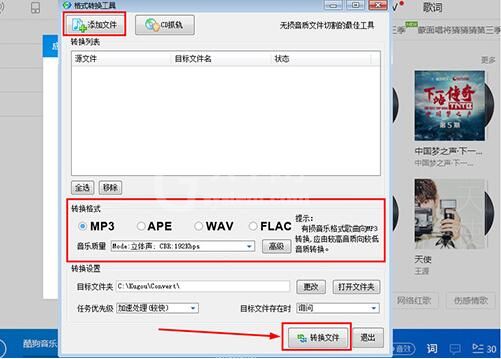
快来学习学习酷狗音乐格式转换功能使用教程吧,一定会帮到大家的。



























